Das beste Werkzeug bringt wenig, wenn man es nicht richtig und effizient nutzen kann. Ein bekannter Spruch, der für viele Bereiche gilt. Nicht nur der fleißige Handwerker sieht zu, dass jeder Handgriff mit dem richtigen Tool sitzt, auch Menschen an einem gut ausgerüsteten Bildschirmarbeitsplatz profitieren davon, ihre Arbeitsmittel zu beherrschen.
Shortcuts helfen ihnen dabei, besser, zeitsparender und damit effektiver arbeiten zu können. Sie kürzen Arbeitsschritte ab und sparen damit Zeit. Wer sie noch nicht nutzt, profitiert besonders von einer Änderung der Arbeitsgewohnheiten.
Das benötigt vielleicht etwas Zeit im Rahmen der Umgewöhnung, doch der mittel- und langfristige Nutzen überwiegt fast immer. Es lohnt sich also, denn die ergonomische Beschleunigung des Arbeitsflusses sorgt dafür, dass man mehr in der gleichen Zeit schafft.
Zu unterscheiden sind essenzielle Shortcuts, die hochfrequent genutzt werden, von Kürzeln, welche eher situativ Zeit sparen.
Im Folgenden werden daher Basis-Shortcuts und ungewöhnliche Kombis unterschieden und gelistet. Die grundlegenden Tastenbefehle sind unabhängig von Betriebssystem und dem genutzten Programm, ihre Verwendung ist somit global möglich. Die anderen Shortcuts ergeben nur bei der Verwendung des entsprechenden Programms Sinn, sie sind an die Software gebunden.
Der Nutzen von Shortcuts
Zeit ist Geld. Unverhältnismäßig viel Zeit auf der Arbeit geht zudem auf die Gesundheit. Beide Aussagen zeigen, wie wichtig es ist, die Aufgaben im Rahmen der Arbeitszeit am EDV-Arbeitsplatz zu meistern. Neben der eigenen inhaltlichen Kompetenz helfen Tastaturkürzel dabei, Prozesse zu beschleunigen und Aufgaben abzukürzen.
Ob Programmstart, Fenster wechseln, Texte formatieren, Textpassagen kopieren, Dateien suchen, Ausschneiden oder Einfügen: Per Tastenkürzel gelingt der Arbeitsschritt deutlich schneller als mit der handlichen Maus.
Sogar in Zeiten von modernen Bedienkonzepten wie Sprach- oder Gestensteuerung haben Tastenkürzel ihren Nutzen: Die grundlegenden Shortcuts klappen auf jedem Rechner. Egal, ob Windows XP, Vista, 7 oder Windows 8 oder 10 läuft. Es spricht natürlich nichts dagegen, verschiedene Eingabemethoden zu kombinieren. Jeder kann sein individuell bestes „Eingabesetting“ entwickeln und nutzen.
Einmal im Blut, stärkt die Nutzung zudem das Gefühl, sein Gerät im Griff zu haben – und damit nebenbei das Selbstvertrauen. Ein kleiner Aspekt, der aber nicht unterschätzt werden sollte.
Programmunabhängige Basis-Shortcuts
Diese übergreifenden Kombinationen können im rahmen diverser Betriebssysteme immer verwendet werden. Ihre Funktion fällt stets gleich aus.
- Strg + C = kopieren
- Strg + V = einfügen
- Strg + X = ausschneiden
- Strg + A = alles markieren
- Strg + P = drucken
- Strg + F = suchen
- Strg + Z = rückgängig
- Strg + Y = wiederherstellen
- Strg + N = neu (neues Fenster, neue Seite, neue Tabelle, usw.)
- Strg + S = sichern
Programmabhängige Shortcuts
Zudem existieren Kürzel, die jeweils im Rahmen eines aktuell genutzten Programm oder Betriebssystems zur Anwendung kommen. Folgende Schwerpunkte sind zu nennen:
Windows Tastaturkürzel
Wer schneller und sicherer mit Windows arbeiten will oder muss, dem helfen folgende Befehle weiter. Aufgrund der Dominanz der Microsoft Betriebssystem kann der Nutzen als gravierend eingeschätzt werden.
- Strg + Alt + Entf = Windows Taskmanager aufrufen
- Alt + Tab = wechselt zwischen offenen Windows-Anwendungen
- Alt + ⇧ + Tab = Windows-Anwendung wechseln, aber rückwärts
- Alt + F4 = schließt das aktuelle Fenster
- Strg + Tab = wechselt zwischen Fenstern innerhalb einer Anwendung
- Strg + ⇧ + Tab = Fenster innerhalb der Anwendung wechseln, aber rückwärts
- Strg + F4 = Fenster innerhalb der Anwendung schließen
- Strg + Esc = Startmenü aufrufen (allerdings nicht zu anderen Befehlen kombinierbar wie die Windows-Taste)
- Strg + ⇧ + Esc = Taskmanager aufrufen
Excel Shortcuts
Für Excel existieren ebenfalls viele nützliche Shortcuts, die relevante Funktionen ausführen. Tutego.de listet sie schön geordnet nach inhaltlichen Bereichen auf.
Tipps: Wie lernt man den Einsatz von Shortcuts am besten?
Ohne Fleiß und Übung gelingt der sichere und effiziente Umgang mit den „Tastenhelfern“ nicht. Praktisch ist es wenig sinnvoll, alles sofort erlernen zu wollen. Schritt für Schritt sollte man neue Kürzel in den Alltag einführen.
Anfangs am besten zwei bis vier Befehle, die dann täglich immer wieder genutzt werden. Solange, bis man das Gefühl hat, dass sie „sitzen“. Erst danach werden die nächsten Kombinationen in die eigene Arbeit implementiert.
Es ist übrigens keine Schande, als Hilfe Klebezettel am oder neben dem Monitor zu befestigen. Sie sparen beim Lernen Zeit, wenn im stressigen Alltag mal wieder ein Shortcut vergessen wird.
Präferieren Sie zudem jene Befehle, die wirklich am Arbeitsplatz benötigt werden. Ignorieren Sie die anderen Abkürzungen anfangs. Lernprioritäten führen schneller zu realen Erfolgserlebnissen, sie motivieren dabei, am Ball zu bleiben.
Eigene Befehlsfolgen definieren
Nicht alle Arbeitsschritte, die ein Nutzer oft verwendet, sind von den Anwendungen und Programmen als Shortcut hinterlegt. Das Gute: Bei einigen modernen Mäusen oder ergonomischen Tastaturen lassen sich eigene Funktionen hinterlegen.
Praktisch klappt dies mit den am Gerät befindlichen Extratasten (man muss also auf die Herstellerangaben achten), welche mit dazugehörigen Treibern programmiert werden können. Es bietet sich an, oft genutzte oder spezielle Befehlsfolgen auf diese zu legen, um deutlich Arbeitszeit einzusparen.
Das Nutzen der angelegten Hotkeys erlaubt zusammengefasst einerseits die individuelle Anpassung und fördert zudem den Arbeitsfluss. Zur konkreten Verdeutlichung einer derartigen Zuweisung sei hier diese Logitech Hilfsseite empfohlen.
Fazit: sind Shortcuts sinnvoll oder nicht?
Die vielen Kombinationen mögen anfangs abschrecken. Vor allem dann, wenn der Nutzer kaum Erfahrungen mit ihnen hat. Dabei muss man gar nicht alle erlernen – schon die Basics helfen vielen Menschen weiter, effektiver und effizienter zu arbeiten.
Das fördert nicht nur die Leistung, sondern gleichzeitig die Zufriedenheit mit sich selbst. Hilfreich ist zu Beginn folgende Frage: „Welche Shortcuts helfen mir weiter?“ Genau diese gilt es zu erlernen. Eine Investition, die vielleicht – je nach individueller Lernkurve – etwas Zeit in Anspruch nimmt. Perspektivisch zahlt sich der Lernaufwand fast immer aus.
Soziale Vergleich sollte man bei diesem Punkt scheuen. Es gibt immer Kollegen oder Bekannte, die aufgrund jahrelanger Erfahrungen mit ihrem Computer derart verwachsen sind, dass sie fast als „Gurus“ gelten. Wichtig ist in diesem speziellen Fall nur der eigene Fortschritt.
Die Kenntnis relevanter Shortcuts erweitern einen guten Bildschirmarbeitsplatz um etwas, was beim Gaming als „Skill“ beschrieben wird. Ihre Kenntnis zahlt sich auf lange Zeit hin aus.
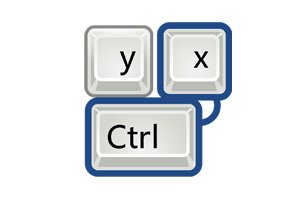








Schreibe einen Kommentar